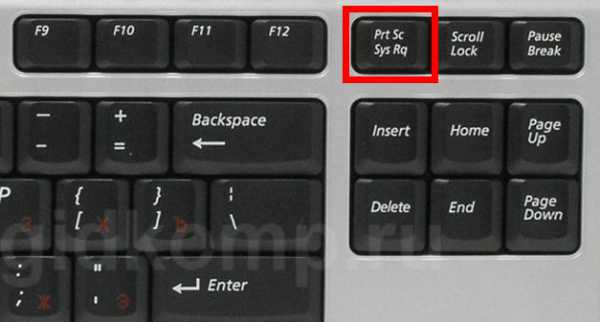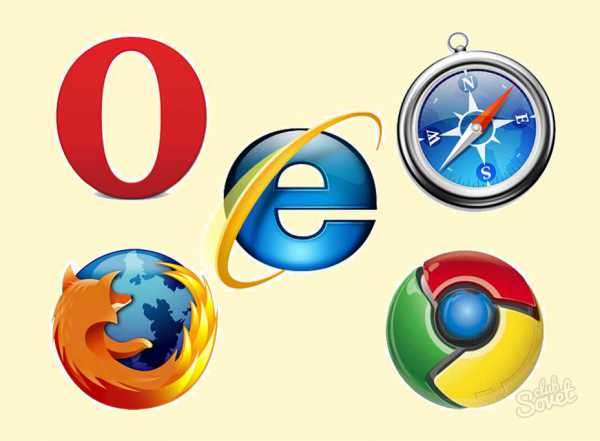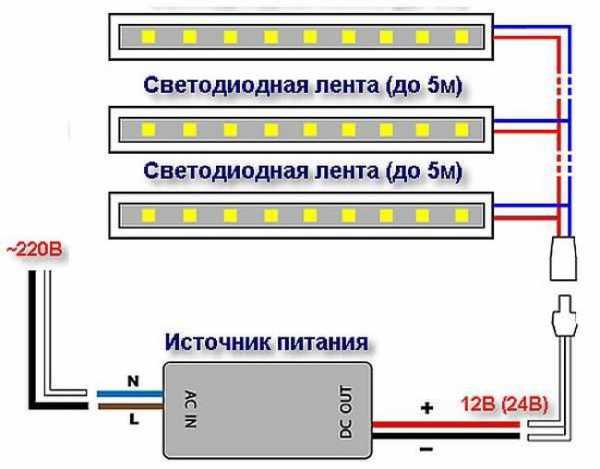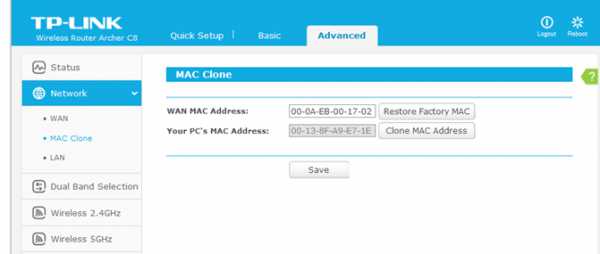Как почистить клавиатуру компьютера в домашних условиях
Как почистить клавиатуру компьютера в домашних условиях: подборка полезных советов

Современный человек проводит за компьютером огромное количество времени. Соцсети, вебсерфинг, компьютерные игры, просмотр фильмов — все эти занятия не только отнимают у нас много часов, но и способствуют изнашиванию самого компьютера. В первую очередь страдает клавиатура. Между кнопок скапливается пыль, туда нередко попадают частички еды. Очистить данное устройство не так просто, однако к специалистам обращаться необязательно. Соблюдая определённый алгоритм действий, вы избавитесь от всей грязи, которая долгое время копилась внутри вашей клавиатуры.
Почему нужно следить за чистотой клавиатуры?

Во-первых, из соображений гигиены. Многие опыты показали, что клавиатура, а также компьютерная мышка, содержат на своих поверхностях больше микробов, чем ободок унитаза. Постоянный контакт с этими устройствами может стать причиной заражения опасными вирусами или бактериями. Ситуация осложняется, если компьютером пользуется несколько людей.
Во-вторых, из-за скопления мусора клавиатура может хуже работать. Кнопки начинают «залипать», чтобы нажать на ту или иную клавишу, приходится прикладывать дополнительные усилия. Это является существенным доводом для того, чтобы чистить клавиатуру как можно чаще.
Чистим клавиатуру: пошаговая инструкция

Любая клавиатура загрязняется от регулярного использования, поэтому чистку нужно проводить регулярно. Для этой цели рекомендуем воспользоваться приведённой ниже инструкцией:
- Отключите устройство от вашего компьютера.
- Воспользуйтесь феном или пылесосом с маленькой насадкой, чтобы удалить пыль.
- Переверните устройство и постучите им по твёрдой поверхности. Так вы избавитесь от больших частицей грязи.
- Возьмите ватную пластинку и смочите ее в спирте. Протрите видимые стороны каждой кнопки. Для того чтобы удалить грязь из труднодоступных мест, замените тампон на ватную палочку.
- Мягкой тканью протрите остальную часть устройства.
Важный момент: Ни в коем случае не пробуйте помыть клавиатуру под струёй воды! Это может привести к тому, что устройство перестанет работать.
Генеральная уборка

Если вы долго пренебрегали регулярной чисткой клавиатуры, то скорее всего через пару лет использования компьютера вам придётся заняться генеральной уборкой. Данный термин подразумевает полный разбор клавиатуры. При этом важно помнить, что после подобных действий вы не сможете воспользоваться услугами гарантийного сервиса.
Для того чтобы разобрать прибор, воспользуйтесь маленькой отвёрткой. Засуньте ее под основание кнопки, слегка нажмите на ручку и выдавите клавишу. Перед тем как изъять клавиши, не забудьте запомнить, как они должны правильно располагаться.
Все кнопки необходимо протереть спиртом. При этом не забывайте и о мембранах, которые обычно располагаются сзади клавиш. Их тоже нужно отсоединить и очистить от грязи.
Если на клавиатуру попала жидкость

Большинство из нас любит проводить время за компьютером с чашкой ароматного чая или крепкого кофе. Такой релакс может обернуться неприятностями, ведь жидкость может пролиться и попасть на клавиатуру. Однако переживать не стоит, ведь ситуацию легко исправить. Чистка клавиатуры в данном случае состоит в следующих шагах:
- Отключаем клавиатуру от компьютера.
- Переворачиваем ее и оставляем полежать на полотенце. За это время вытечет основная масса жидкости.
- С помощью отвёртки снимите корпус. Отсоедините резиновую панель (или отдельные резиновые накладки на каждую клавишу). Ополосните их водой.
- Снимите клавиши и протрите их.
- Подождите пока все элементы высохнут и соберите устройство.
Компьютерная клавиатура — это тот девайс, который не нуждается в дорогостоящем уходе. Благодаря выполнению регулярных гигиенических процедур, она прослужит вам долго и надёжно.
DomOtmoem.ru
Как почистить клавиатуру компьютера в домашних условиях
 На сегодняшний день, современному человеку, сложно представить себя без компьютера, который всё чаще применяется в различных сферах деятельности и для частного использования. Как известно, одной из неотъемлемых частей компьютера или ноутбука является клавиатура. Без неё практически невозможно совершать какие-либо действия, необходимые для работы на компьютере.
На сегодняшний день, современному человеку, сложно представить себя без компьютера, который всё чаще применяется в различных сферах деятельности и для частного использования. Как известно, одной из неотъемлемых частей компьютера или ноутбука является клавиатура. Без неё практически невозможно совершать какие-либо действия, необходимые для работы на компьютере.
К сожалению, любая клавиатура со временем загрязняется. Помимо эстетических и гигиенических качеств, частично теряется и способность к управлению. Клавиши западают, прилипают, и возникает вопрос: как почистить клавиатуру компьютера или ноутбука, не прибегая к помощи специалистов? Можно конечно поменять её на новую и чистую, но, во-первых – это не экономично. Во-вторых, старая клавиатура понятна и привычна в использовании. Чистка клавиатуры не отнимает много времени и средств, нужно лишь приложить немного усилий и она вновь будет готова к безупречному использованию.
Как понять, требуется ли чистка клавиатуры ноутбука или компьютера? Она необходима, если клавиши залипают, на корпусе или самих кнопках видны жирные разводы и пятна, а так же пыль и остатки еды. Если клавиши при воздействии на них издают посторонние звуки, то уборка так же не помешает.
Читайте также: Как поддерживать чистоту и порядок в квартире
Профилактическая чистка
Чтобы не допускать сильных загрязнений компьютерных принадлежностей, не сложно ежедневно, в домашних условиях, проводить уборку компьютера. Это позволит избежать платной чистки в сервисах. Для того чтобы самостоятельно приступить к очистке, необходимо отключить компьютер от блока питания. Затем отсоединить и клавиатуру.
 Переверните её кнопками вниз и слега потрусите, чтобы избавиться от мелкого мусора, накопившегося внутри корпуса. Можно использовать фен или пылесос. Они качественно избавят внутреннюю часть клавиатуры от крошек и пыли.
Переверните её кнопками вниз и слега потрусите, чтобы избавиться от мелкого мусора, накопившегося внутри корпуса. Можно использовать фен или пылесос. Они качественно избавят внутреннюю часть клавиатуры от крошек и пыли.
Важно в использовании фена выбирать режим холодного воздуха. А если применяется пылесос, то здесь нужна плоская насадка, для удаления грязи из труднодоступных мест. Любая кисть, с мягким ворсом поможет избавиться от загрязнений между кнопок. Влажные салфетки и ватные палочки, смоченные спиртовым раствором, так же помогут избавиться от поверхностных загрязнений. Но проводить такие манипуляции рекомендуется не чаще одного раза в 2-3 недели.
На рынке представлено большое количество специальных средств по уходу за офисной техникой и компьютерными клавиатурами. Это и специальные баллончики, в которых находится сжатый воздух. При помощи насадки, входящей в комплект, мощным потоком выдувается мусор из пространства под клавиатурой. Перед использованием, необходимо ознакомиться с инструкцией по применению. Во время и после использования баллончика нужно проветрить помещение, а так же хранить его в недоступных для детей местах. Существуют и USB пылесосы, предназначенные специально для очистки труднодоступных мест компьютера или ноутбука. Этим пылесосом эффективно собирать крошки из внутренней части. Ещё в специализированном магазине можно купить салфетки для чистки клавиатуры ноутбука или компьютера. Они достаточно эффективны, без следов и разводов собирают всю грязь на себя, а так же защищают корпус от преждевременного изнашивания. Называется оно киберлизун – еще одно эффективное средство. Он представлен в виде эластичной массы, проникающей в труднодоступные щели и отверстия. Проходя по ним, он забирает с собой мелкие и крупные соринки, тем самым делая клавиатуру чистой.
Читайте также: Как почистить кондиционер в домашних условиях
Глобальная чистка клавиатуры компьютера
Даже если чистка проводится регулярно: протирается салфетками, специальными средствами и щёточками, то всё равно, хотя бы раз в полгода рекомендуется проводить генеральную уборку клавиатуры.
Как почистить клавиатуру компьютера с полным ее разбором? Для этого можно аккуратно снять клавиши, чтобы освободить труднодоступные, загрязнившиеся места. Если в наличии нет индивидуальной, готовой копии клавиатуры, то её необходимо сфотографировать, для того, чтобы после проведения очистки, безошибочно вернуть всё на свои места. Также понадобится отвёртка, USB пылесос, либо бытовой пылесос или обычный фен. Так же понадобится специальное чистящее средство, чтобы промыть все загрязнённые части клавиатуры (его можно заменить хозяйственным мыльным раствором), ещё нужно приготовить чистую, мягкую ткань, с помощью которой будут сушиться кнопки.
Итак, первое, что необходимо сделать – это отключить компьютер от блока питания. Затем, при помощи плоской, тонкой отвёртки, лёгкими движениями снимаются все клавиши. Чтобы избежать повреждения клавиш, отвёртку желательно обернуть тканью или изолентой. После этого все кнопки промываются в чистящем растворе и ополаскиваются чистой водой. Если клавиши не поддаются очистке, то их оставляют в мыльном растворе на некоторое время. Можно слегка потереть их мягкой щёточкой, но делается это крайне аккуратно, во избежание деформирования рисунка. Промытые кнопки выкладываются на подготовленную сухую ткань или салфетку. Их можно оставить до полного высыхания или осторожно протереть салфеткой. Так же кнопки сушатся феном.
Следующий этап в генеральной уборке – чистка клавиатуры. Перевернув её, можно легко избавиться от крошек и мусора. Затем ватными палочками, смоченными в спиртовом растворе и влажными салфетками протереть внутри пыль и грязь.
Допустимо продувание открытого корпуса феном с холодным режимом воздуха. Мыть водой ни в коем случае нельзя. После очистки, можно возвращать чистые клавиши на свои места, тем более для этого есть заготовленное фото клавиатуры. Но если у вас клавиатура специфическая, тогда необходимо перед съемкой клавиш ее сфотографировать.
Существует ещё один, более кардинальный способ очистки. Для этого понадобится всё то, что и в первом способе, те же отвёртки, чистящие и моющие средства. Но во втором случае придётся вскрывать сам корпус, поэтому следует иметь достаточное количество времени и терпения.
Раскручиваем корпус клавиатуры компьютера, предварительно перевернув его клавишами вниз на плотную ткань, затем переворачиваем обратно. Очень аккуратно, чтобы ничего не повредить и не поцарапать, требуется снять верхнюю часть корпуса. Затем так же аккуратно убирается пластина, с помощью которой передаются команды. Как и в первом случае снимаются все клавиши и моются в специальном растворе. Как правило, кнопки снимаются достаточно легко и так же легко устанавливаются. Особое внимание необходимо уделить двум клавишам: пробел и Shift, так как они в отличие от остальных кнопок оснащены металлическим фиксатором, который требует более бережного обращения. После мыльной чистки клавиши промываются в проточной воде и высушиваются удобным способом.
Корпус очищается при помощи пылесоса, салфеток, щёток. Но, ни в коем случае, нельзя мыть его водой. И клавиши и сам корпус должны полностью высохнуть. Лучше отвести на эту процедуру достаточное количество времени, чем рисковать сохранностью техники в случае замыкания влажных деталей.
После полной очистки и сушки, начинаем собирать детали корпуса. Сначала устанавливается пластина, передающая сигналы, затем монтируются клавиши на свои места. Чтобы избежать проблем с установкой клавиш пробел и Shift, металлические скобки устанавливаются вначале в сами клавиши, а затем в сам клавиатуру.
Завершающим этапом сборки является установка верхней части корпуса и стягивание конструкции при помощи шурупов. Во избежание повторного раскручивания корпуса необходимо очень внимательно проверять все части устанавливаемые после промывки.
Чистка клавиатуры ноутбука
 Также современные пользователи часто задаются вопросом: как почистить клавиатуру ноутбука?
Также современные пользователи часто задаются вопросом: как почистить клавиатуру ноутбука?
Необходимо учитывать, что чистка клавиатуры ноутбука более проблематичная, нежели отдельная чистка клавиатуры компьютера.
Сложность чистки на ноутбуке состоит в том, что далеко не на всех моделях кнопки являются съёмными, а клавиатура является неотъемлемой частью самого компьютера. Возможности по уборке внутри клавиатуры ограничены, но использовать можно пылесос, фен, киберлизуна, либо баллончики со сжатым воздухом. Также можно аккуратно вытряхнуть крошки и мусор открыв крышку ноутбука и перевернув его клавишами вниз. Засаленные или жирные пятна чистятся так же при помощи специальных салфеток и ватных палочек, пропитанных спиртовым раствором. Клавиши на ноутбуке самостоятельно снимать не рекомендуется, особенно клавиши Shift и пробел.
Читайте также: Откуда берется пыль
Дополнительные рекомендации
Если на клавиатуру включенного компьютера или ноутбука случайно пролита жидкость, следует немедленно отключить компьютер из сети. Далее необходимо перевернуть клавиатуру клавишами вниз, для того, чтобы большая часть жидкости самостоятельно вытекла из корпуса. В таком положении клавиатуру рекомендовано оставить минимум на сутки, до полного высыхания. Если же на клавиатуру пролита вязкая, сладкая жидкость, то просто просушить её в домашних условиях не получится, возможно, придётся обращаться к специалисту, разбирать весь корпус и тщательно промывать внутренности специальными средствами.
Если фото клавиатуры компьютера утеряно, его не сложно восстановить. Для этого нужно включить компьютер, открыть меню «Пуск», затем «Панель управления» и в нём найти приложение «Экстренная клавиатура».
Необходимо помнить, что при наведении порядка и чистоты в клавиатуре компьютера или ноутбука, требуется крайняя аккуратность и размеренность, во избежание порчи техники.
comments powered by HyperCommentsdomchist.com
Как правильно почистить клавиатуру - Советы по дому

Трудно себе представить дом, в котором не было бы компьютера, об офисах и говорить не приходится – здесь компьютер неотъемлемая часть рабочего процесса. В общем, компьютер плотно вошел в нашу повседневную жизнь. А для некоторых компьютер – это не только работа, но и средство общения и развлечение. Ответьте честно, сколько времени вы проводите в социальных сетях, чатясь с друзьями или скачивая необходимые фильмы, программы, музыку?
Больше всего человеческому воздействию подвергается такая часть компьютера как клавиатура. А если учесть, что многие, сидя за компьютером, еще и едят и пью, то неудивительно, что именно клавиатура чаще всего нуждается в замене и чистке. Существует даже такая шутка: опытный админ может неделю питаться тем, что у него есть в клавиатуре.

Загрязнение клавиатуры не только не эстетично, но и может стать причиной того, что клава начнет давать сбои в работе: какие-то кнопки перестают работать или на них нужно сильнее нажимать.
Хорошая новость состоит в том, что зачастую правильно почистить клавиатуру можно и в домашних условиях, заметно сэкономив деньги.
Существует несколько видов загрязнения клавиатуры и у каждого вида свой отдельный подход к очистке клавиатуры.
Итак, клавиатура грязная из-за:
I. Вы пролили жидкость (чай, кофе, лимонад и т.п.) – в этом случае клавиатуру надо прочистить как можно скорее.
II. Крошки пищи и другая грязь попали под клавиши. В таком случае кнопки зависают – на них надо сильно нажимать.
III. Грязь не попала внутрь, но она прилипла с верхней стороны клавиш, а также застряла между клавишами.

Как правильно почистить клавиатуру при первом типе загрязнения или «высушиваем» жидкость:
- Как только вы пролили какую-либо жидкость на клавиатуру, сразу же отключите клаву от компьютера. Иначе вы рискуете не только сжечь клавиатуру, но и испортить весь компьютер.
- Переверните клавиатуру и хорошенько ею стряхните. Делается это для того, чтобы жидкость вытекла и не смогла добраться до платы с микросхемой.
- Положите клавиатуру вверх тормашками на какой-нибудь хорошо впитывающий материал. Отлично подойдет полотенце или простынь.
- Пока клавиатура лежит вверх ногами и из нее вытекает жидкость, найдите отвертку, чтобы открутить шурупики.
- Открутите нижний корпус клавиатуры и достаньте резиновую панель (у некоторых видов клавиатуры она цельная, у других – это отдельные резинки для каждой клавиши).
- Резиновую панель или отдельные кнопки можно промыть и оставить сушиться (только не на солнце и уж тем более не на батарее).
- Когда все детали будут идеально сухими, можно собирать клавиатуру.
Помните! Если вы разобрали клавиатуру, то вы уже не сможете воспользоваться гарантийным талоном.
Правильная очистка клавиатуру, если грязь находится под клавишами:
В данном случае грязь клавиатуру можно очистить разными способами и при этом, ее совсем необязательно разбирать.
Первый способ самый простой, но не самый эффективный: переверните клавиатуру и хорошенько ее стряхните, либо легонько постучите ею по столу. Конечно, дубасить по клавиатуре со всей силы не надо, т.к. вы ее можете сломать
Второй способ – это очистка клавиатуры с помощью специального USB пылесоса. Стоит он немного, но вещь эта незаменимая.- с его помощью можно с легкостью тщательно очистить клавиатуру всего за несколько минут.
Можно еще клавиатуры чистить струей сжатого воздуха, но для этого надо найти специальные баллончики.

Правильная очистка поверхностной грязи с клавиатуры:
В этом случае клавиатуру, конечно, надо отсоединить, снять нижний корпус, вытащить все кнопки и помыть их в ведерке или тазике с теплой водой. Можно добавить немного чистящего средства или кусочек мыла, затем кнопки хорошо промыть в проточной воде.
Важно! Не забудьте сфотографировать свою клавиатуру, либо найти фото такой модели в интернете, чтобы потом верно вернуть на свои места все кнопки.

Теперь вы знаете, как правильно почистить клавиатуру от ПК, а что делать если у вас ноутбук? Ведь здесь уже нельзя ничем постучать по столу и с легкостью отсоединить клавиатуру. В случае с ноутбуком все обстоит намного сложнее, т.к. здесь при проливании и попадании жидкости на клавиатуру высока вероятность того, что можно повредить материнскую плату.
Поэтому, если вы пролили жидкость на ноутбук, то оптимальное решение отключить ноутбук и побежать с ним в мастерскую.
Однако случаи бывают разные, например, у вас нет денег и вы никак не можете обратиться к специалистам, поэтому постараться спасти ноут можно следующим образом:
- Отключите ноутбук и выньте аккумулятор.
- Переверните ноут кнопками вниз и хорошенько стряхните им, оставьте ноут в положении вниз головой на несколько минут.
- Отвинтите шурупы с нижней панели, посмотрите, насколько далеко проникла жидкость. Если она попала на материнскую плату, то снимите ее и просушите.
- Если вы пролили какую-нибудь вязкую или сладкую жидкость, то обязательно промойте плату теплой водой с небольшим применением мыла. Делать это лучше при помощи хлопчатобумажной ткани или обычной чистой губкой.
- Просушите все детали и соберите ноут.
Надеемся, что вам повезло и с ноутбуком все в порядке. Впредь будьте очень аккуратны, ведь покупать новый ноутбук или его чинить – далеко не дешево.
В отличие от обычной клавиатуры у ноутбука нет таких большиз зазоров между клавишами, поэтому крупным частичкам грязи не так-то попасть внутрь. Обычно вся грязь скапливается на поверхности. Очистить эту грязь можно следующими способами:
При помощи USB пылесоса
С помощью влажных ватным палочек или спонжиков (при отключенном ноутбуке!)
Ну и если у вас очень сильно загрязнилась клавиатура или вы хотите ее хорошенько прочистить, то обратитесь в мастерскую!
SovetypoDomu.ru
Чистка клавиатуры компьютера в домашних условиях
Клавиатура компьютера, одна из наиболее нагруженных частей компьютера. В современном ритме жизни пользователи проводят за компьютером очень много времени: едят, работают, иногда даже спят. И, естественно, в клавиатуре скапливается со временем большое количество мусора; это и пыль, крошки. Чем дольше клавиатура не чистится, тем больше грязи собирается как на самих клавишах, так и в пространстве, под и между ними.
Пролитая на клавиатуру жидкость это — целая история. Если с постепенным загрязнением есть время поискать в Интернете и узнать, как правильно почистить клавиатуру компьютера в домашних условиях, то в случае, когда на клавиатуру проливается чай или кофе, действовать необходимо быстро, без промедления иначе клавиатуру спасти не удастся.
Первым делом чтобы почистить клавиатуру компьютера в домашних условиях, отключаем её от сети, если это беспроводная клавиатура, тогда достаточно изъять из неё батарейки питания.
Условно чистку можно разделить на три вида: это лёгкая — поверхностная чистка, чистка средней сложности, и полная чистка.
Лёгкая чистка
Когда за компьютером не едят, в помещении нет животных, от которых, в пространстве под клавишами собираются мелкие ворсинки. И чистка клавиатуры компьютера проводится регулярно, в этом случае, собственно, разбирать клавиатуру необязательно (при условии, конечно, что она исправно работает). Давайте разберёмся, что нам понадобится для чистки.
Для такой чистки достаточно вооружиться специально очищающей салфеткой для компьютера, или влажной тряпкой, ушными палочками, пылесосом, феном, баллончиком сжатого воздуха.
1. Для чистки клавиатуры в домашних условиях феном нужно максимально, на режиме холодного воздуха, выдуть всю пыль и крошки из клавиатуры. Если у вас имеется баллон сжатого воздуха, то удобнее воспользоваться им.

2. Пылесосом собрать всё, что не удалось извлечь феном, затем влажной салфеткой протереть поверхность клавиш.

3. В труднодоступных местах в уголках клавиш, смоченными в спирте ушными палочками можно снять налёт жировых отложений от рук, неизбежно появляющийся со временем при активной работе за компьютером.

При небольшом загрязнении использовать какие-то дополнительные средства необязательно, достаточно поверхностной чистки не разбирая её.
Чистка с частичной разборкой клавиатуры
Как очистить клавиатуру при сильных загрязнениях, если очистка клавиатуры компьютера не проводилась продолжительное время, и сама клавиатура на компьютере подвергается регулярно бомбардировке крошками от бутербродов, печенья, пепла от сигарет, и частичек ворса животных? В этом случае нужно частично разобрать клавиатуру компьютера.
1. Как и в первом случае, любую чистку нужно начинать проводить не раньше, чем клавиатура не будет полностью обесточена. 2. С помощью пилочки для ногтей, столового ножа или отвёртки нужно поддеть клавишу с одного края, она должна соскочить со своего гнезда с характерным отщёлкивающимся звуком, не нужно прилагать много усилий, клавиши, в принципе, должны легко сниматься.
 3. Перед демонтажем клавиш следует в сети найти фотографию с вашей клавиатурой, или сделать фото на фотоаппарат или телефон, чтобы при сборке не запутаться, куда вставлять какие клавиши. 4. Сами клавиши следует помыть: как, и с использованием каких моющих средств — это неважно. Только перед применением удостоверьтесь, что чистящее средство не наносит вреда устойчивости краски на одной клавише, чтобы случайно не смыть все символы.
3. Перед демонтажем клавиш следует в сети найти фотографию с вашей клавиатурой, или сделать фото на фотоаппарат или телефон, чтобы при сборке не запутаться, куда вставлять какие клавиши. 4. Сами клавиши следует помыть: как, и с использованием каких моющих средств — это неважно. Только перед применением удостоверьтесь, что чистящее средство не наносит вреда устойчивости краски на одной клавише, чтобы случайно не смыть все символы.
5. После того как все клавиши сняты, помыты и сохнут в ожидании сборки примемся за чистку самой платформы, здесь так же, всё зависит от количества загрязнения.

Можно использовать пылесос, ушные палочки, ватные диски, спирт. Нужно тщательно очистить всю поверхность пластикового контейнера с креплениями для клавиш от грязи. После чего приступаем к сборке, сверяясь с фотографией клавиатуры, возвращаем клавиши на место, устанавливая их на место, вы должны услышать характерный щелчок, сигнализирующий о том, что клавиша установлена правильно. 7. Некоторые клавиши имеют стабилизирующие пружины, нужно внимательно устанавливать эти клавиши, чтобы загнутые края этих пружин попадали в специальные пазы, эти пружины не дают большим клавишами типа — пробел или Enter, перекашиваться. И при нажатии на них в любом месте срабатывают равномерно.
Полная чистка клавиатуры
Многие пользователи проливали на клавиатуру какие-нибудь напитки. Как ведь работать без любимой чашки чая, или играть в любимую игрушку без пива. При неловких или резких движениях содержимое, до того момента вкусного или полезного, напитка оказывается на клавиатуре.

Приятного мало, но всё можно исправить, причём довольно легко, только придётся сутки как минимум пользоваться либо экранной клавиатурой, либо подключить другую, запасную, если у кого есть такая. Как почистить клавиатуру компьютера при сложных загрязнениях или пролитых жидкостях.
1. Отключаем клавиатуру от сети. 2. Откручиваем на задней крышке все винтики, их, в зависимости от модификации, может быть разное количество.
3. Клавиши все также нужно снять, как это сделать, описано подробно в предыдущем абзаце, так что писать повторно одни и те же шаги нет смысла.
 4. Используя пластиковую карту или медиатор, при наличии, по периметру корпуса отщёлкните все фиксирующие зажимы и снимите заднюю и переднюю крышку клавиатуры. 5. Нужно отсоединить контактную плату, перед тем как чистить клавиатуру. При пролитой жидкости, нужно удалить влагу тампоном, смоченным в дистиллированной воде с контактной платы, затем протереть спиртом, так как для удаления влаги все слои нужно разъединить, но не разрывать, и до полного высыхания их складывать нельзя, можно сохнуть плату подвесить на бельевой верёвке. 6. Осмотреть, нет ли повреждений или потемнений на плёнке, это может свидетельствовать о нарушении контакта, вследствие чего не будут работать некоторые клавиши.
4. Используя пластиковую карту или медиатор, при наличии, по периметру корпуса отщёлкните все фиксирующие зажимы и снимите заднюю и переднюю крышку клавиатуры. 5. Нужно отсоединить контактную плату, перед тем как чистить клавиатуру. При пролитой жидкости, нужно удалить влагу тампоном, смоченным в дистиллированной воде с контактной платы, затем протереть спиртом, так как для удаления влаги все слои нужно разъединить, но не разрывать, и до полного высыхания их складывать нельзя, можно сохнуть плату подвесить на бельевой верёвке. 6. Осмотреть, нет ли повреждений или потемнений на плёнке, это может свидетельствовать о нарушении контакта, вследствие чего не будут работать некоторые клавиши.
7. Собирать все части клавиатуры нужно не раньше полного высыхания.
Как помыть клавиатуру
Иногда случается, что клавиатуру приходиться мыть, в прямом смысле этого слова. Не отдельно и по частям, а практически целиком. Это касается неразборных компьютерных клавиатур, где при снятии задней крышки и верхней панели с кнопками, оказывается, что контактная плата заключена по обе стороны в защитный кожух, состоящий их двух металлических пластин, по всему периметру заклёпанных при высокой температуре пластиковыми клеммами.
Сняли всё, что можно снять и всё, дальше, либо ломать, чтобы добраться до платы либо мыть целиком. В идеале это нужно делать в дистиллированной воде, но на моей практике, после солидной порции сладкого кофе на такую клавиатуру, когда дистиллированной воды под рукой не оказалось, её пришлось на самом деле мыть в тазу с моющим средством, а потом долго полоскать в проточной воде. Но такой экспромт происходит не часто, на счастье, и в среднем я чищу клавиатура раз, в полгода разбирая её полностью и еженедельно сверху влажной салфеткой, и пылесосом.
Сушить после такого душа неразборную клавиатуру нужно не меньше 3 суток в тёплом месте. Дальше собрать и подключить клавиатуру, как описано выше, не составит труда.
computernotes.ru
Как почистить клавиатуру компьютера в домашних условиях?
Рано или поздно перед многими пользователями ПК встает вопрос: как почистить клавиатуру компьютера в домашних условиях. Возможно ли это сделать без специальных навыков и инструментов? А на деле все оказывается не так уж сложно, главное - запомнить простые последовательные действия и проводить очистку клавиатуры без суеты и спешки.
Даже если тщательно следить за чистотой компьютера или ноутбука, между кнопками клавиатуры все равно со временем скапливается пыль, мелкий мусор, шерсть домашних животных или ворс из одежды. Все это забивается под крепления кнопок и мешает отлаженной работе компьютера, а иногда может стать причиной серьезной поломки. Поэтому желательно пару раз в год проводить глобальную уборку мусора под клавишами клавиатуры.
Такую уборку стоит проводить 1-2 раза в неделю. Все что потребуется - фен, пылесос или баллончик со сжатым воздухом (их можно свободно купить в магазинах продажи компьютерной техники). Еще нужно запастись специальными салфетками для ухода за компьютером, а при их отсутствии, мягкой тряпочкой или же обычными влажными салфетками.
Первым делом нужно отсоединить шнур питания клавиатуры от ПК, и только после этого можно удалять пыль в зазорах между кнопок при помощи фена, сжатого воздуха или пылесоса. Если мусора совсем немного, останется только протереть поверхность клавиатуры салфеткой. Если же пыль все еще портит внешний вид кнопок, ее можно удалить мягкой кисточкой для макияжа или ватной палочкой.
Жирные пятна на клавишах легко удаляются при помощи все той же ватной палочки, смоченной спиртом. Однако спирт может растворить не только жир, но и краску, которой обозначены буквы и символы. Чтобы избежать такой неприятности, нужно проверить его воздействие на одной из кнопок и только при отсутствии негативной реакции можно продолжать очистку.
Для ноутбуков со встроенной клавиатурой такая очистка - единственный способ домашнего ухода. При более серьезных загрязнениях (например, пролитом кофе) следует обращаться в сервисный центр и поручить спасение любимого гаджета профессионалам. Они-то уж точно знают, как очистить ее внутренности от загрязнений. А вот разборные клавиатуры можно даже мыть при надобности, правда, с умом и без излишнего рвения.
Есть еще один простой и довольно интересный способ уборки мелкого мусора и пыли между кнопками клавиатуры без ее разборки. Это так называемый "лизун" - гелеобразная субстанция, которая хорошо собирает пыль и проникает в самые труднодоступные места. Такого "помощника" можно купить в магазинах компьютерной техники, а можно сделать самостоятельно.
 "Лизун" для очистки клавиатуры
"Лизун" для очистки клавиатуры Для приготовления лизуна потребуется:
- 150 г клея ПВА;
- 4 ч. ложки натрия тетрабората;
- 2 ст. ложки краски гуашь (любого цвета);
- пластиковая бутылка;
- карандаш или деревянная палочка (для размешивания);
- ножницы;
- небольшой полиэтиленовый пакет с застежкой для хранения "лизуна".
Нет никаких сложностей с приготовлением, просто нужно постепенно смешивать все ингредиенты до нужной консистенции. Сначала нужно срезать горлышко пластиковой бутылки и в получившийся стаканчик вылить клей. Добавить гуашь и хорошенько перемешать карандашом или палочкой - цвет должен получиться однородным.
После этого можно добавлять по 1 ч. ложке натрий тетраборат и тщательно размешивать - смесь начинает застывать и уже после 4 ложки масса становится похожей на мягкое тесто. Нужно следить за густотой, иногда может хватить и 3 ложки натрия. Готовую массу переложить в пакетик, закрыть и хранить на нижней полке холодильника.
При надобности "лизуна" нужно достать из пакета, распределить по поверхности клавиатуры (устройство обязательно должно быть отключенным), можно слегка приминать пальцами и перекатывать с одного места на другое.
После полной очистки зазоров между кнопками "лизуна" нужно ополоснуть чистой водой и убрать в пакет для хранения. Обычно одной порции хватает на 3-4 чистки.
Как чистить клавиатуру, если от скопления пыли и мелкого сора уже западают кнопки? И с этой проблемой можно справиться без посторонней помощи. Правда тут уж придется постараться и быть предельно внимательными, ведь клавиатуру нужно не только разобрать на отдельные элементы, но и правильно собрать все до единой детали. И первым делом устройство нужно отключить от системного блока (как и при легкой очистке).
Следующий шаг очень важен: перед тем как разбирать устройство, его нужно сфотографировать или найти аналог изображения в интернете. Это позволит не запутаться при его сборке.
 Чистка специальным пылесосом
Чистка специальным пылесосом Выполнив все вышесказанное, клавиатуру нужно перевернуть вниз кнопками и при помощи фигурной отвертки открутить все шурупы. После этого нижняя крышка должна легко сняться. В том месте, где крепится провод, нужно все делать предельно осторожно, чтобы это самое крепление и хрупкую микросхему случайно не повредить.
Далее нужно аккуратно снять тонкую пластину, которая служит передатчиком сигналов на сам компьютер, и перевернуть ее. Кстати, к пластине могут прилипнуть резиновые кнопочки некоторых клавиш (обычно в таких случаях эти клавиши не реагируют на воздействие), их нужно снять и отложить в сторону. Пластину можно протереть салфеткой от пыли или обдуть феном.
Сняв все резиновые кнопочки, можно аккуратно отсоединять каждую клавишу, здесь нужно действовать осторожно, так как крепления у них довольно хрупкие, а на клавишах "пробел" и "Shift" есть дополнительные металлические защелки. Верхнюю крышку и клавиши можно даже помыть чистой водой и насухо вытереть или просушить феном.
Собирать устройство можно только после его полного высыхания. Действовать нужно в обратном порядке, но с такой же осторожностью, как и при разборке. Проводить такую чистку можно не чаще 2 раз в год, а все остальное время важно только поддерживать чистоту устройства.
vantazer.ru